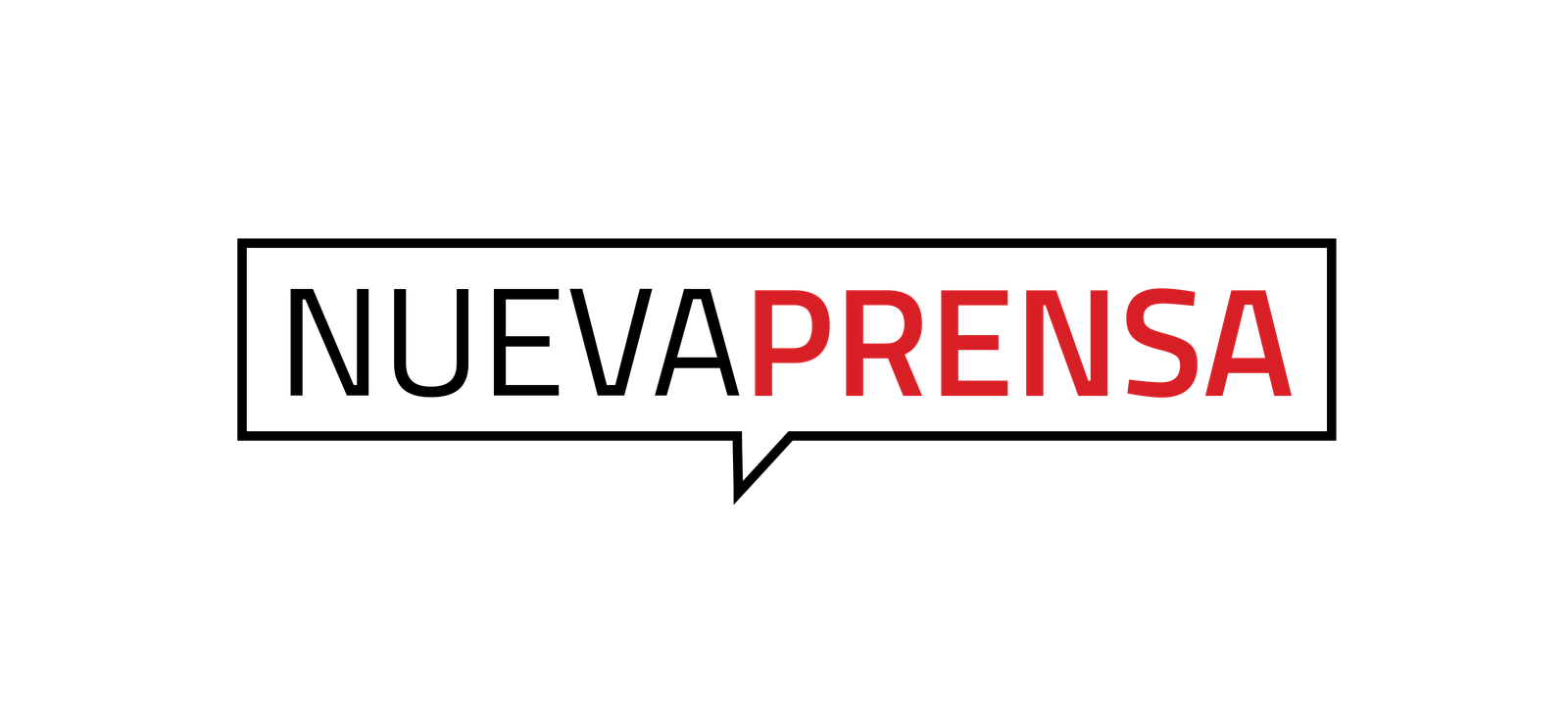Crear emojis personalizados con Genmoji.
Con iOS 18.2 y iPadOS 18.2, los usuarios de iPhone y iPad tienen acceso a una serie de nuevas funciones que utilizan la Inteligencia de Apple. Una de estas funciones es Genmoji, un nuevo tipo de emoji generado por inteligencia artificial que ha sido el primero en su tipo.
Los Genmoji son emojis personalizados que puedes crear si tienes instalada la actualización iOS 18.2 o iPadOS 18.2. Son emojis creados por tu imaginación, impulsados por la inteligencia de Apple: describe qué emoji quieres ver, como un vaquero triste o un DJ pulpo, y la inteligencia artificial de Apple hará todo lo posible por generarlos. Incluso puedes crear emojis personalizados de personas que conoces si tienes una foto de ellos en tu biblioteca. Una vez creados los Genmoji, se almacenarán en tu teclado para que puedas usarlos en aplicaciones de Apple que admitan emojis. Se pueden enviar como parte de mensajes, como pegatinas independientes o como reacciones de Tapback.
Para crear un Genmoji, necesitas un dispositivo actualizado a iOS 18.2/iPadOS 18.2 o posterior. En este momento, solo puedes crear Genmoji en iPhone y iPad, aunque Apple ha anunciado que la función llegará a Mac en el futuro. Los pasos para crear un Genmoji son los mismos en iPhone y iPad.
Para crear un Genmoji, abre una conversación y toca el campo de texto para mostrar el teclado. Luego toca el ícono de la carita sonriente o el ícono del globo terráqueo. Después, verás un ícono sonriente multicolor con un signo más en la parte superior derecha de tu teclado. Tócalo y aparecerá una barra de texto en la que puedes describir el emoji que deseas crear. Ingresa tu descripción y toca Listo.
Si estás creando un Genmoji para una persona específica, asegúrate de haberla etiquetado en la aplicación Fotos. Luego, ingresa la descripción y elige a la persona a partir de tus fotos como punto de partida para crear el Genmoji.
Los resultados pueden no ser los esperados en el primer intento, por lo que puedes modificar tu descripción hasta obtener mejores resultados. Una vez creado tu Genmoji, podrás encontrarlo en tu teclado deslizándote por las opciones de emoji o tocando el ícono de etiqueta. También puedes agregarlos como reacciones de Tapback en los mensajes.
Si decides que ya no estás interesado en un Genmoji que has creado, puedes eliminarlo. Para hacerlo, regresa al teclado emoji, busca el Genmoji que deseas eliminar, manténlo presionado y selecciona la opción de eliminar.
Este artículo apareció originalmente en Engadget.
FUENTE